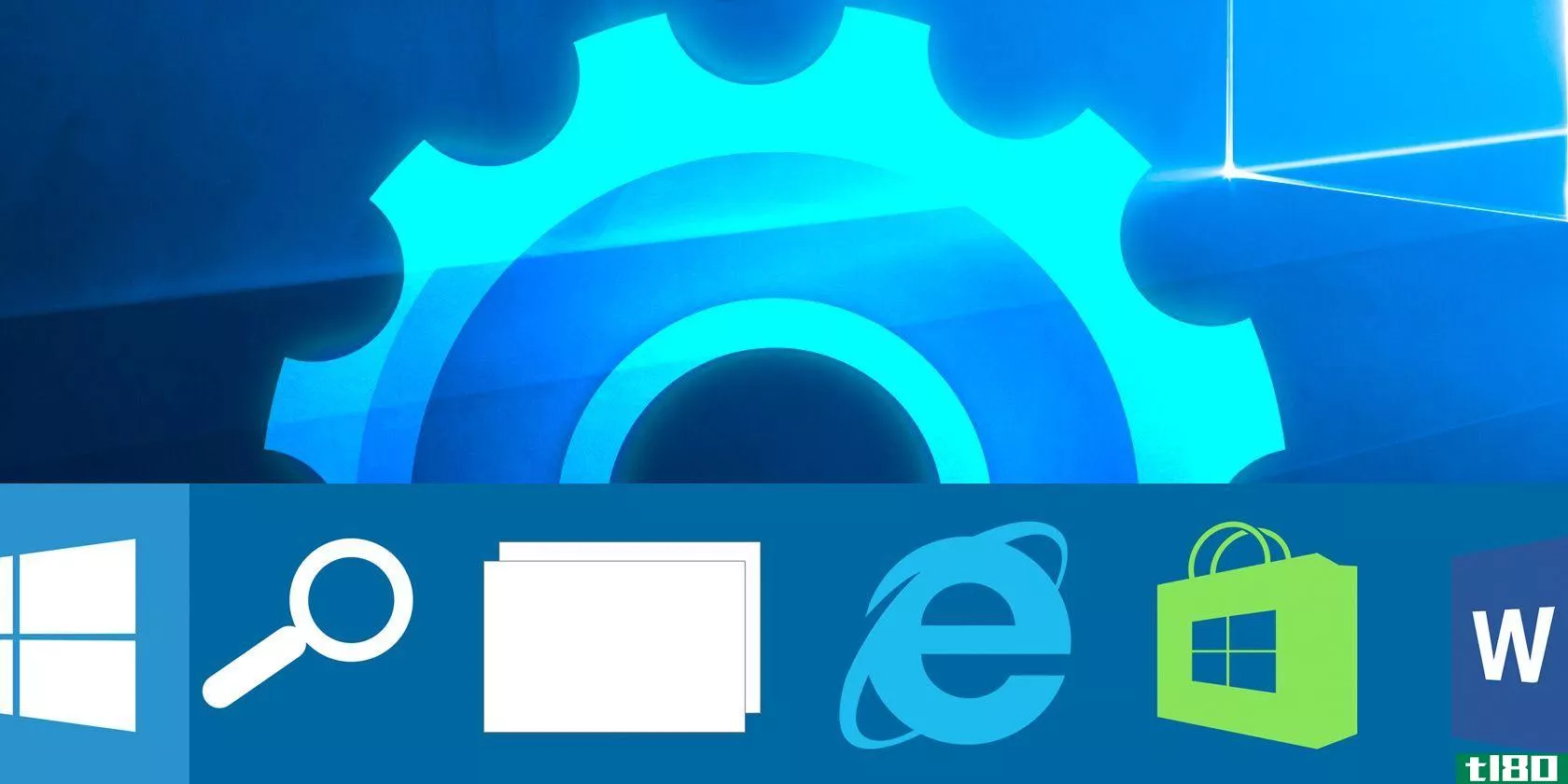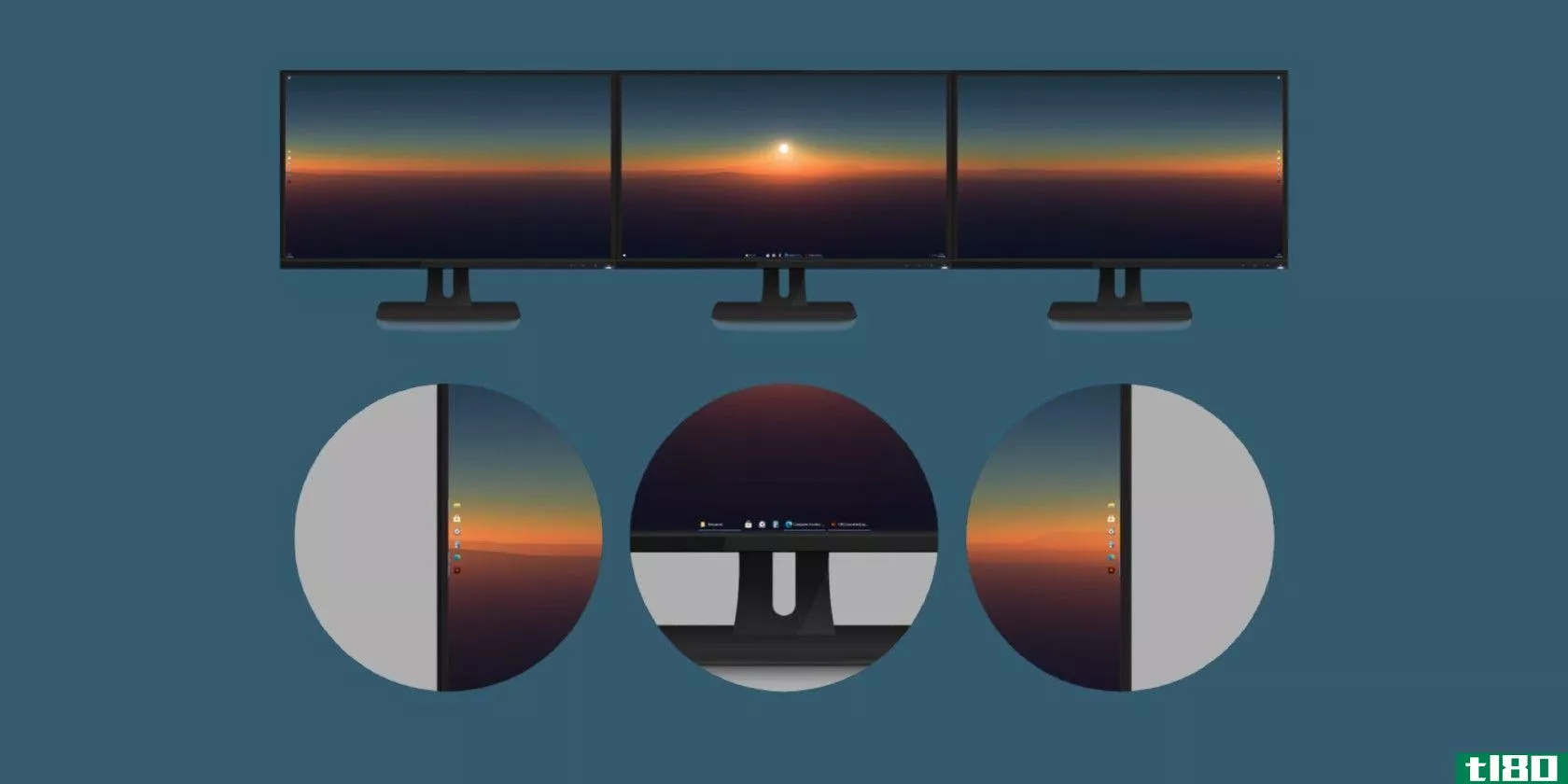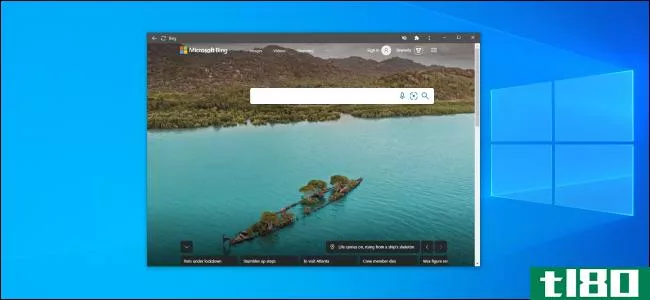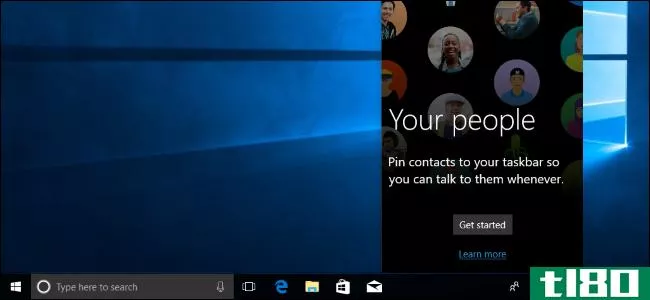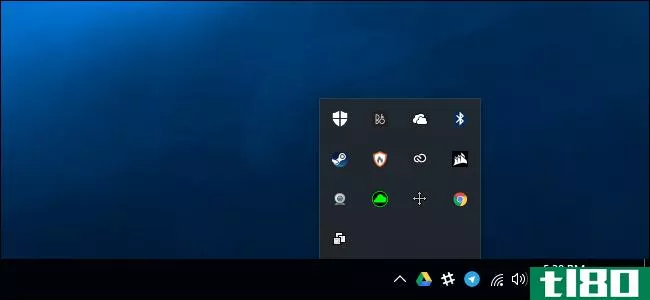如何更改Windows10中程序的任务栏图标
自定义Windows10时,很容易忘记任务栏上的图标。无论一个应用程序图标是丑陋和过时的,或者你宁愿把它们都设置为使用一个一致的主题,都有可能添加一层新的油漆。

请注意,这些说明仅适用于传统的桌面程序,而不适用于Windows应用商店中的应用程序。
如何在Windows10上更改任务栏图标
要更改图标,应首先将其固定到任务栏上,以便在关闭图标后仍能保持不变。只需打开应用程序(您可以使用“开始”菜单轻松搜索它),它就会出现在任务栏上。
右键单击图标并选择“固定到任务栏”将其保留在那里。

现在,你可以改变图标了。再次右键单击它,您将看到一个选项列表,根据应用程序的不同而有所不同。在从任务栏取消固定的上方,您应该会再次看到列出的应用程序名称。右键单击此名称以显示另一个选项列表,并在其中选择“属性”。
这将在“快捷方式”选项卡上打开程序“属性”面板的窗口。在那里,单击底部的“更改图标”按钮,您可以在此窗口中选择一个新图标。
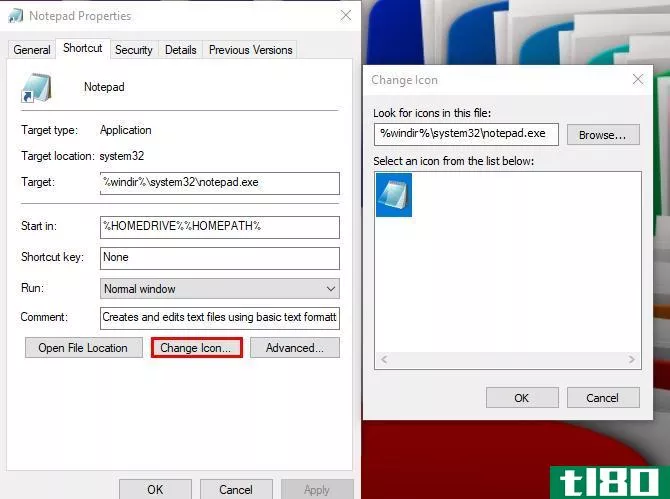
一些应用程序,比如googlechrome,在这里的图库中有备用图标。如果你喜欢,你可以选一个。否则,请单击“浏览”在您的电脑上找到一个新图标。如果您满意,请单击“确定”两次以保存更改。
要在将来轻松删除自定义图标,只需右键单击应用程序并选择从任务栏取消固定。如果您再次锁定应用程序,它将使用默认图标。
如果你看不到新的任务栏图标
进行更改后,可能还看不到新图标反映在任务栏上。如果是这种情况,右键单击任务栏中的空白区域,然后选择“任务管理器”以打开该实用程序。如果看到基本界面,请单击底部的“更多详细信息”以显示完整窗口。
在“进程”选项卡上,在列表中找到Windows资源管理器。右键单击它并选择“重新启动”。这将关闭并重新打开资源管理器进程,意味着您将看到任务栏和其他窗口元素短暂消失。一旦它重新启动,你的图标应该更新。
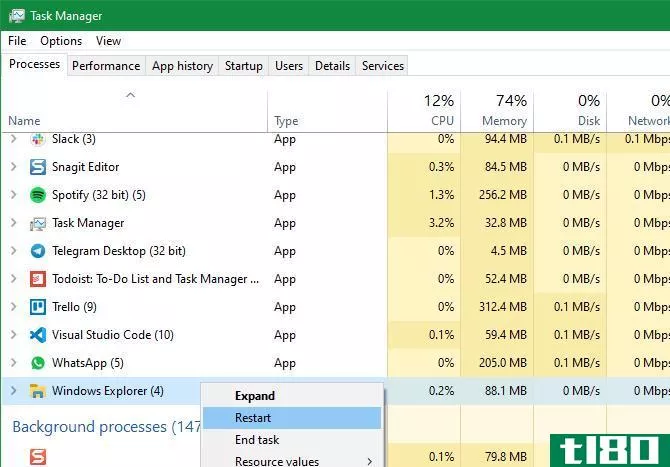
如果没有,请注销并重新登录到您的帐户或重新启动您的电脑以强制更新。
从何处获取新的windows任务栏图标
除非应用程序内置了额外的图标,否则你的电脑上可能没有合适的图标。谢天谢地,在网上找到很酷的图标并加以使用并不困难。查看我们最喜欢的Windows10图标包,了解一些让您入门的想法。
如果它们都不适用于您,那么将任何图像转换为ICO文件,Windows可以将其用作程序图标就相当简单了。
请按照我们的指南在Windows中自定义所有图标,以获取有关如何工作的更多信息。您还将学习如何更改桌面快捷方式和其他图标。
个性化桌面的自定义任务栏图标
虽然这是一个小的触摸,有自定义任务栏图标,使您的Windows计算机感到更独特的您。无论你是想应用一个定制的配色方案,还是想使用独特的图标,你所需要的只是一点时间和精力。
请记住,任务栏自定义也不会到此结束,因为您还可以使用TaskbarX自定义任务栏。
图片来源:silver/Depositphotos
- 发表于 2021-03-14 01:19
- 阅读 ( 856 )
- 分类:IT
你可能感兴趣的文章
如何在Windows10中自定义任何图标
虽然默认的Windows图标可以完成任务,但它们并不是特别令人兴奋。如果你想在你的电脑上进行个人旋转,改变windows10图标是一个很好的方法。 ...
- 发布于 2021-03-11 08:07
- 阅读 ( 403 )
如何自定义Windows10:完整指南
...都像你自己的桌面吗?本指南将帮助您创建完全自定义的Windows10桌面和用户界面(UI)。 ...
- 发布于 2021-03-11 21:40
- 阅读 ( 281 )
你知道你可以把文件固定到Windows10任务栏吗?
您可能经常与Windows任务栏交互,这使得它值得根据您的需要进行定制。拥有合适的应用程序,以及合适的颜色和系统托盘图标,是让你的电脑如此个性化的一部分。 ...
- 发布于 2021-03-13 02:13
- 阅读 ( 188 )
用经典shell定制windows10的10种方法
windows10是一个很好的开箱即用的系统,但是有太多的定制可以让它变得更好。 ...
- 发布于 2021-03-13 12:18
- 阅读 ( 273 )
Windows10任务栏自定义:完整指南
windows10任务栏是Windows用户界面中最不受欢迎的方面之一。它就在那里,它是可靠的,它做的正是它应该做的。 ...
- 发布于 2021-03-18 11:58
- 阅读 ( 568 )
如何在Windows10中关闭平板电脑模式
Windows10提供了一个专用的平板电脑模式,您可以在任务栏右下角的通知面板中找到,也可以通过搜索平板电脑模式在设置中找到。如果你有一个二合一的设备,Windows10将默认启动为平板电脑模式。 ...
- 发布于 2021-03-27 05:17
- 阅读 ( 1465 )
7种快速简便的方法来恢复丢失的windows功能
当一个重要的Windows功能神秘地消失时,这既令人震惊又不方便。这种情况有时发生在Windows更新之后、安装更改系统设置的程序时,或者其他人使用了您的电脑之后。 ...
- 发布于 2021-03-29 04:04
- 阅读 ( 298 )
如何使用taskbarx自定义任务栏
Windows任务栏是操作系统的主要部分。你可以用你最喜欢的应用程序来加载它,以便于访问,或者保持它的干净和清晰,以获得简约的外观。你不能用Windows10任务栏做的一件事就是移动任务栏。至少,您不能将任务栏移到屏幕中...
- 发布于 2021-03-29 17:36
- 阅读 ( 385 )
如何将网站制作成windows10应用程序
如果您定期访问某些网站,您可以将其转换为本机Windows 10应用程序。这让您可以像使用正常应用程序一样使用站点。您可以使用GoogleChrome或Microsoft Edge创建这些应用程序,我们将向您展示如何创建这些应用程序。 网站应用程...
- 发布于 2021-03-31 11:05
- 阅读 ( 204 )